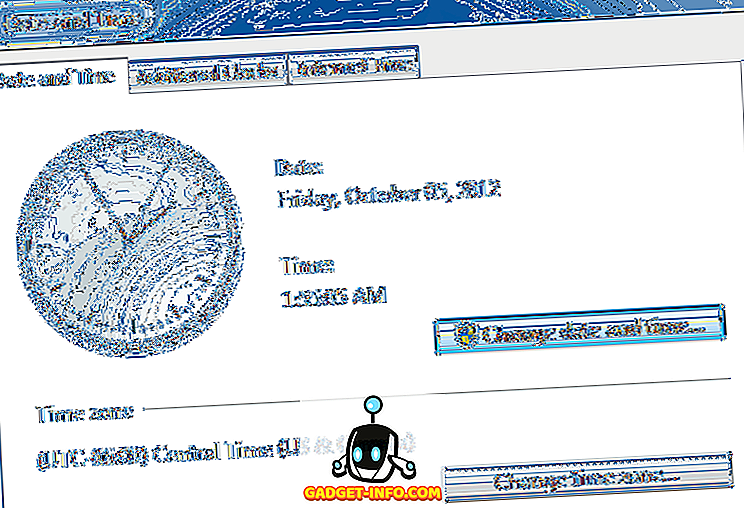Ако сте се опитали да надстроите вашия компютър с Windows и той се е провалил няколко пъти поради различни досадни причини, вероятно сте осъзнали, че има голяма част от дисковото пространство, което се изяжда от папка, наречена Windows.old.
Windows.old се генерира автоматично при всяко инсталиране на Windows с предишна версия на вече инсталираната операционна система. Тя създава тази папка Windows.old в корена на дяла на Windows и съхранява предишните файлове и данни на операционната система.
В случай, че се опитате да надстроите от Windows Vista до Windows 7 или Windows 7 до Windows 10 и той се провали, винаги можете да се върнете обратно към Windows Vista или 7 безопасно. Единственият проблем с това е, че всеки път, когато инсталацията не успее, друго копие на предишната операционна система се копира в Windows.old.

Така че, ако вашата инсталация за надстройване е неуспешна 2 или 3 пъти, тази папка на Windows.old може да стане много голяма, много бързо! Освен това папката не се изтрива автоматично след като стартирате и работите с по-новата версия на Windows, така че трябва да се отървете от нея сами.

Забележка : Премахването на папката Windows.old ще доведе до невъзможност да се върнете към предишната инсталирана операционна система. Ще трябва да се придържате към новата версия на Windows. Също така, папката Windows.old се създава, когато инсталирате тези големи двугодишни актуализации за Windows 10.
Премахване на папката Windows.old
Как да се отървете от папката? Е, трябва да използвате помощната програма Disk Cleanup! Ето как да го направите. Първият метод ще опише как да изтриете папката Windows.old в Windows 7/8/10. Ако все още сте в Windows Vista, следвайте втория набор от инструкции.
Инструкции за Windows 7/8/10
Ако сте в Windows 7/8/10 и искате да изтриете папката Windows.old, процесът е доста ясен. Първо, отворете „Почистване на диска“ чрез менюто „Старт“ (щракнете върху Старт и въведете почистване на диска) и когато диалоговият прозорец се покаже, изберете устройството, което има .old файловете върху него и натиснете OK. Това обикновено е само дискът С. Ако това е единственото устройство на компютъра ви, то дори няма да ви поиска.
Системата ще извърши сканиране и ще се появи друг диалог с избора. Сега кликнете върху бутона " Почистване на системните файлове " в долната част.

Сега отново изберете устройството, което има .old файлове на него. Системата ще извърши второ сканиране на файлове, които трябва да бъдат почистени и ще отнеме малко повече време.
Накрая ще се появи диалогов прозорец с друг набор от квадратчета. Превъртете надолу, докато не намерите етикет с по- стари версии на Windows или предишни инсталации на Windows и кликнете върху OK .

Както виждате, обикновено е доста голямо количество данни, които се използват от предишни инсталации на Windows.
Инструкции за Windows Vista
Щракнете върху Старт, след това Всички програми, Аксесоари, Системни инструменти и след това почистване на диска . Уверете се, че щракнете с десния бутон върху "Почистване на диска" и изберете " Изпълни като администратор" .

В диалоговия прозорец Опции за почистване на диск се уверете, че сте проверили Файлове от всички потребители в тази компютърна кутия.
След това в диалоговия прозорец Почистване на диска - Избор на диск кликнете върху твърдия диск, където е папката Windows.old, и щракнете върху OK. След това системата ще сканира устройството за ненужни файлове.
Кликнете върху раздела Disk Cleanup (Почистване на диска) и потърсете квадратче за отметка, което казва Предишни инсталации на Windows . Проверете го и натиснете OK. След това щракнете върху Изтриване на файлове, когато бъдете подканени.
Това е! Това трябва да се отърве от тези празни папки завинаги! Ако имате някакви проблеми да се отървете от тях, публикувайте коментар тук и аз ще се опитам да помогна. Наслади се!